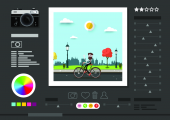
Seit der Einführung der CC-Versionen kann Adobe Lightroom nicht mehr als Einzelversion erworben werden, sondern nur noch in einem Abo-Modell mit monatlich anfallenden Kosten. Hinzu kommt, dass seit Lightroom 2006 keine neuen Kameramodelle unterstüzt werden und die Weiterentwicklung seitens des Herstellers damit generell auf Eis liegt. Grund genug für viele Nutzer, sich in Sachen Bildbearbeitungsprogramm nach einer anderen Möglichkeit umzuschauen. In diesem Artikel stellen wir Ihnen die besten Lightroom-Alternativen vor und zeigen, welchen Funktionsumfang sie im Vergleich bieten.
- Sie können Adobe Lightroom in der Version 6 auch weiterhin nutzen, so lange Sie nicht auf ein Betriebssystem umstellen, auf dem es nicht mehr unterstützt wird. Es erfolgen allerdings keine Updates mehr.
- Im Gegensatz zu den Classic-Versionen benötigt Lightroom CC nur einen begrenzten lokalen Speicherplatz, da es die Bilder standardmäßig vollständig in der Cloud speichert.
- Je nach Anforderungen des Nutzers werden Lightroom-Alternativen zu einem einmaligen Preis oder sogar kostenlos angeboten.
1. Die besten Lightroom-Alternativen im Überblick
1.1. Luminar: Die beliebteste Lightroom-Alternative bei Mac-Usern
Luminar war lange Zeit nur als Version für MacOS verfügbar, seit einiger Zeit gibt es das Programm aber auch als Download für Windows (7, 8 oder 10). Für die Installation empfiehlt der Hersteller mindestens 8 Gigabyte RAM. Wie bei jeder anderen anspruchsvollen Bildbearbeitungssoftware gilt aber auch bei Luminar der Leitspruch: Je mehr Arbeitsspeicher, desto besser. Beachten Sie auch, dass die Software ausschließlich auf 64-Bit-Systemen funktioniert.
Das Programm arbeitet mit einer adaptiven, skalierbaren Benutzeroberfläche, die genügend Raum für flexibles Arbeiten bietet, und mehreren performanten Arbeitsbereichen, die jeweils an einen Fotografie-Stil angepasst sind. Bei Bedarf können Sie sich aber auch ganz einfach einen individuellen Arbeitsbereich zusammenstellen.
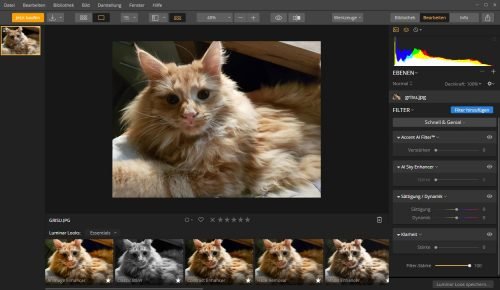
Aufgeräumt und sehr intuitiv im Handling: Der Desktop von Luminar. Die adaptiven Tool-Leisten werden auf der rechten Seite eingeblendet.
Luminar unterstützt neben RAW, JPEG und TIFF auch Photoshop und PDF. Zudem bietet das Programm eine große Auswahl verschiedener Filter und Effekte und unterstüzt Sie mit mehr als 60 Ein-Klick-Presets dabei, das Maximum aus Ihren Bildern herauszuholen. Hinzu kommen praktische Funktionen für die Ebenenbearbeitung, ein Transformations- und ein Radier-Tool, das selektive Maskierungssystem und individuell anpassbare Pinsel.
Sie können Luminar entweder als eigenständige Anwendung oder als Plugin in Lightroom und Photoshop verwenden. Die Software kostet in der Basis-Version aktuell 60 Euro, auf die der Hersteller eine 60-tägige Geld-zurück-Garantie gibt. Wer sich hinsichtlich des Kauf noch unschlüssig ist, kann aber auch erst einmal auf die 14-tägige Test-Version zurückgreifen.
- übersichtliches, intuitives Handling
- großer Funktionsumfang
- alle Filter und komplette Ebenen können vielfältig maskiert werden
- RAW-Dateien werden unterstützt
- Kein Tethered-Shooting möglich
1.2. RawTherapee: Der Spezialist für RAW-Dateien
Wenn Sie kein Geld für ein Fotobearbeitungsprogramm ausgeben möchten, aber dennoch nicht auf professionelle Funktionen verzichten möchten, dann ist RawTherapee genau das Richtige für Sie. Die Open-Source-Software wurde ursprünglich für Linux entwickelt, ist aber schon seit geraumer Zeit auch als Windows- und Mac-Version verfügbar.
RawTherapee ist in erster Linie ein Programm zur Bearbeitung von Kamera-Rohdateien im RAW-Format und besitzt aus diesem Grund auch keine datenbankgestützte Bildverwaltung. Der Zugriff auf die Bilddateien erfolgt dabei direkt in den Verzeichnissen auf der Festplatte.
Die Software lässt sich aber nicht ausschließlich nur für RAW-Dateien nutzen, sondern unterstützt auch die Formate JPG, TIF und PNG.
Im Gegensatz zu vielen anderen RAW-Konvertern verfügt RawTherapee über eine ganze Reihe von Bildbearbeitungsfunktionen für Farbgebung, Kontrast, Schärfe oder zur Tonwertkorrektur. Außerdem hat es Werkzeuge für die HDR-Gestaltung oder zum Entfernen Dunst inkludiert. Dank der integrierten Vorschaufunktionen können Sie sich zudem mit jedem Feature erst einmal vertraut machen, bevor Sie Änderungen am Original-Bild vornehmen.
Gut zu wissen: Im Vergleich zu herkömmlichen Bildformaten wie JPG oder TIF bietet RAW eine deutlich höhere Farbtiefe von bis zu 16 Bit. Zudem leidet die Qualität nicht aufgrund von Komprimierungen oder automatischen Anpassungen durch die Fotosoftware.
- integrierte Live-Vorschaufunktion
- optische Korrekturen für zahlreiche Kameraformate vorhanden
- automatische Stapelverarbeitung möglich
- keine Werkzeuge zur lokalen Korrektur
- keine weiterführende Bildbearbeitung möglich
1.3. darktable: Der kostenlose Konverter mit eigenem Image-Management-Tool
Auch das Bildbearbeitungsprogramm darktable ist Freeware und dürfte vor allem Linux-Benutzern ein Begriff sein. Seit der Version 2.4.0 ist das Programm aber auch für Windows erhältlich, es funktioniert aber nur auf 64-Bit-Betriebssystemen.
Der Fokus von darktable liegt in erster Linie auf der Verarbeitung von Rohdaten im RAW-Format, die Dank des kombinierten Image-Management-Tools auch gleich bearbeitet und optimiert werden können. Als besonders praktisch erweist sich dabei der modulare Aufbau: Die einzelnen Bearbeitungsmodule lassen sich nach Bedarf einfach an- oder ausschalten. Das spart Platz und sorgt für mehr Übersichtlichkeit auf dem Bildschirm.
Die Benutzeroberfläche von darktable ist in zwei Bereiche eingeteilt:
- Über den „Leuchttisch“ werden die einzelnen Aufnahmen importiert und deren Metadaten angepasst.
- In der „Dunkelkammer“ finden Sie hingegen zahlreichen Module für die digitale Nachbearbeitung, wie beispielsweise Werkzeuge zur Modifikation von Farben, Schärfe oder Tonwerten oder Tools zum Belichten oder Flecken entfernen. Zudem stehen hier eine Diashow sowie eine Landkarte mit Geotags (der Aufnahmeorte) bereit.
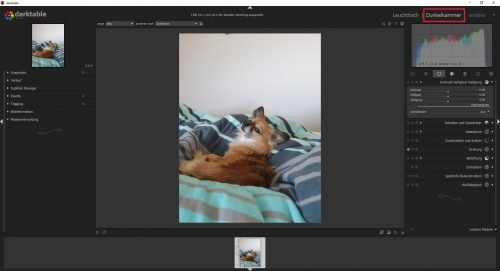
In der Dunkelkammer finden Sie zahlreiche Tools, wie beispielsweise den Flecken-Entferner, mit denen Sie das Maximum aus Ihren Fotos herausholen können.
Für den Export stehen Ihnen in darktable die Formate JPG, PNG, EXR, TIF oder PDF zur Verfügung, überdies können Sie ausgewählte Bilder auch direkt in Ihren Facebook-Account oder zu Google-Fotos hochladen.
- großer Funktionsumfang
- vollwertiger Ersatz für Lightroom
- umfangreiche Export-Funktionen
- non-destruktive Arbeitsweise
- läuft nur auf 64-Bit-Systemen
- erfordert längere Einarbeitungszeit als Lightroom
1.4. Affinity Photo: Die Software für ambitionierte Hobbyfotografen
Die Bildbearbeitungssoftware Affinity Photo erinnert in seinem Aufbau und Handling unübersehbar an Adobe Photoshop. Der britische Hersteller Serif wollte damit eine Alternative schaffen, die ganz ohne das radikale Abomodell der Konkurrenz auskommt. Für eine Lizenz von Affinity Photo werden einmalig 54,99 Euro fällig, dafür bekommt man aber auch einiges an Funktionalität geboten.
Das Programm kommt mit leistungsstarken Werkzeugen für die Bildverwaltung und -optimierung, wie beispielsweise zahlreichen Filtern und Masken sowie Funktionen für Weißabgleich, Nachbelichtung und Ebenen-Skalierungen (ohne Qualitätsverlust!). Auch die Farbräume RGBM CMYK und Lab (jeweils mit 16 und 32 Bit) stellen für Affinity Photo kein Problem dar.
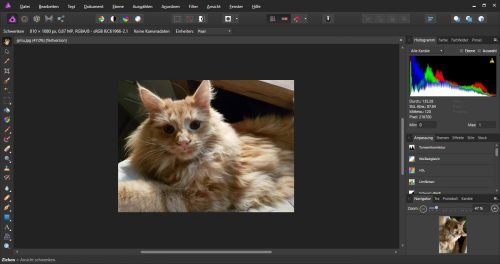
Ähnliche Optik, anderes Prorgramm: Affinity Photo arbeitet non-destruktiv und bietet neben zahlreichen Filtern mit" afphoto" auch ein programmeigenes Bild-Format.
Affinity Photo unterstützt alle gängigen Standard-Bildformate, zudem können Sie Ihre Bilder in das Photoshop-Format PSD sowie das programmeigene Format „afphoto“ exportieren. Zudem verfügt die Software über eine Plug-In-Schnittstelle, über die Sie Photoshop-Plugins einbinden können.
Die Bearbeitungen erfolgen größtenteils non-destruktiv, das bedeutet, dass sie rückgängig gemacht oder verändert werden können, ohne dass Sie dabei Verluste hinsichtlich der Bildqualität befürchten müssen. Darunter fallen unter anderem verschiedenen Ebenen-Effekte und Live-Filter.
Achtung: Affinity Photo ist kein vollständig non-destruktives Bildbearbearbeitungsprogramm. Automatische Korrekturen (z.B. für Kontraste, Tonwerte, Weißabgleich oder Farben) werden direkt auf der Pixelebene ausgeführt und können daher nicht so einfach rückgängig gemacht werden.
- vollwertige Lightroom-Alternative
- überwiegende destruktive Bildbearbeitung
- sehr preisgünstig durch einmalige Anschaffungskosten
- kein deutschsprachiger Support
- offizielle Video-Tutorials nur auf Englisch verfügbar
Tipp: Ein weiteres leistungsstarkes und effizientes Bildbearbeitungstool mit integriertem RAW-Konverter ist Capture One. Das Tool entstammt einer Idee des Herstellers PhaseOne, und wurde ursprünglich für die Mittelformatkameras der eigenen Marke entwickelt. Mittlerweile erfreut sich das Programm aber in der gesamten Branche großer Beliebtheit.

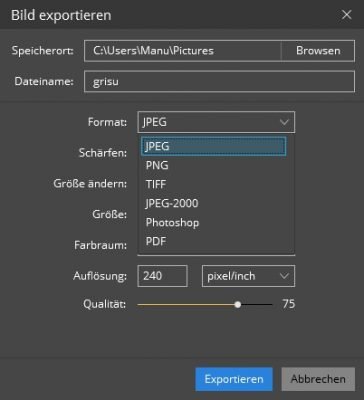
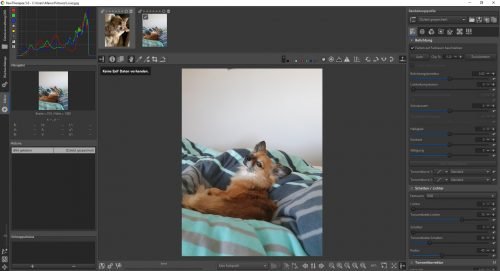
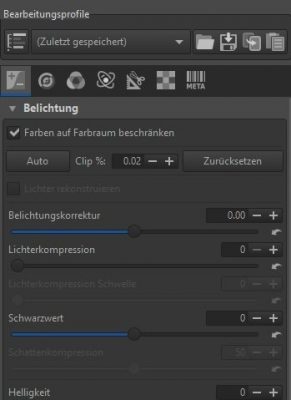
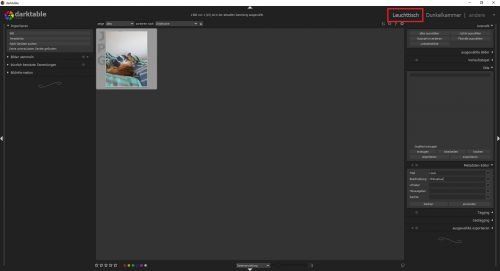


 Ø 3,91
Ø 3,91
Thomas
Warum steht unter „darktable“ als Download-Tipp „kostenloses DxO PhotoLab“ mit Link?
Das ist mitnichten kostenlos (abgesehen von einer 30 Tage Testversion) und hat auch mit darktable nichts zu tun.